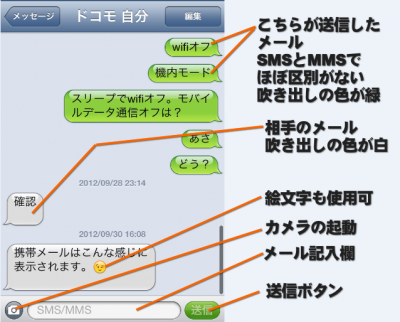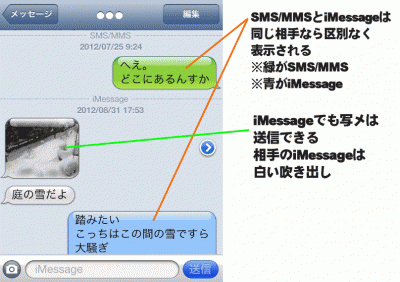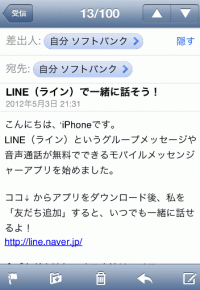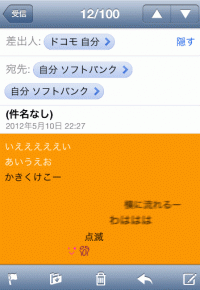iPhoneで使えるメールの違いは? SMS/MMS Eメール
iPhoneで使えるメールは、主に3種類。SMS、MMS、Eメール(i)。これら3つの違いと、それぞれの特徴をまとめてみました。
iPhoneで使えるメールの違いは? SMS/MMS Eメール
Last update 2016-12-05 05:38
 iPhoneで使用できるメールは、SMSとMMSとiMessage、そしてEメールの4種類があります。
iPhoneで使用できるメールは、SMSとMMSとiMessage、そしてEメールの4種類があります。
また、iPhoneには![]() メッセージ、
メッセージ、![]() メールというメールアプリがはじめからインストールされていて、他にも「Gmail」や「Yahooメール」などが使えるメールアプリもインストールできます。
メールというメールアプリがはじめからインストールされていて、他にも「Gmail」や「Yahooメール」などが使えるメールアプリもインストールできます。
今回は、「SMSってなに?」「MMSとは?」「メッセージとメールの違いは?」などを詳しく紹介します。
Sponsored Link
目次
- SMS・MMS・iMessage・Eメールの違い
- iPhoneで使えるメールアプリの違い
SMS・MMS・iMessage・Eメールの違い
SMSとは?
SMS(エス・エム・エス)とは
電話番号で送受信
電話番号がアドレスなので、iPhoneに限らず電話ができる携帯電話、スマホであれば使えます。
アドレスは、
090 0000 0000
のような「090」や「080」「070」で始まる電話番号になります。
日本以外への送信
SMSは世界共通の統一規格で、電話番号さえわかれば日本以外への電話番号にも送信できます。ただし、頭の「0」の代わりに国番号をつけて送信します。
国番号は、
アメリカ:1
日本:81
韓国:82
中国:86
となっています。
国外から日本の電話番号へ送る場合
8190 0000 0000
最大約70文字
ショートメールという名前の通り、最大で日本語(全角)は、1件につき約70文字程度しか送れません。
画像やファイルを送れない
SMSは文字だけのメール(顔文字は可)なので、画像やファイルを添付して送信することが出来ません。
件名がない
SMSは「件名」をつけることが出来ません。
料金
SMSは、受信に関しては無料です。が、送信は、ドコモ以外は同じキャリア(au同士やソフトバンク同士)であれば、送信も無料です。(ただし、プランによっては有料)
以下は、各キャリアのSMS送信の料金(税抜き)。
| 受信 | ||
|---|---|---|
| ドコモ | 0円 | |
| au | ||
| Softbank/Y!モバイル | ||
| 送信 | ||
| ドコモ | 3円 | |
| au | au | 0円 |
| 他社 | 3円 | |
| Softbank | Softbank/Y!モバイル | 0円 |
| 他社 | 3円 | |
| 国外送信 | ||
| ドコモ | 50円 | |
| au/SoftBank/Y!モバイル | 100円 | |
Wi-Fiでは送れない
携帯電話網を使って送受信するため、Wi-Fiにつながっていても携帯の電波が圏外の場所では送ることが出来ません。
iPadやタブレットでは使えない
SMSを使うには、契約済みのSIMカードが必要です。そのため、SIMカードの入っていないiPhoneや、Wi-Fi版のiPadでは使えません。また、SIMが使えるiPadでもSMSは使えません。
使用するアプリ
 iPhoneでSMSを使う場合は、
iPhoneでSMSを使う場合は、![]() メッセージというアプリを使用します。
メッセージというアプリを使用します。
画面はLINEのように、吹き出しで表示されます。
吹き出しの色が青い

![]() メッセージを開くと、相手によっては吹き出しの色が青かったり、写真や動画などを送信できる場合があることに気がついた人もいると思います。
メッセージを開くと、相手によっては吹き出しの色が青かったり、写真や動画などを送信できる場合があることに気がついた人もいると思います。
実はiPhoneは、iPhoneやiPad同士で送受信できる「iMessage」というメールが有り、基本的には「iMessage」のアドレスが「電話番号」なんです。
つまり、相手もiPhoneを使っていれば、SMSで送信すると、自動的に「iMessage」に変換されて送信されます。
この場合、吹き出しの色が青くなり、画像を送ったり、70文字以上の文字数でも送ることが出来ます。
iMessageだと無料
吹き出しの色が青い相手には、iMessageで送られるので、「70文字以内」「料金」「写真などが送れない」と言った制限がなくなり、無料で文字数制限なし、写真や動画も送ることが出来るようになります。
ただし、パケットを使用して送るので、パケット使用量が増えるので注意。
iMessageについては、後で詳しく紹介します。
MMSとは?
MMS(エス・エム・エス)とは、
SMSと違い、
- 件名が使える
- 70文字以内の文字数制限がない
- 無料
- 画像やファイルを添付できる
などの特徴があります。
ドコモ・au・SoftBankと契約していないと使えない
@docomo.ne.jp や @ezweb.ne.jp や @softbank.ne.jp と言った折りたたみの携帯電話時代から使われている、携帯用のメールがMMSにあたります。
最近勢力を拡大している「格安SIM」では、MMSが使えません。
ドコモなどから解約したり、他社へ移動すると使用できなくなるという欠点があります。
MMSメールアドレスとは?
 「MMSメールアドレス」とは、携帯メールのアドレスです。
「MMSメールアドレス」とは、携帯メールのアドレスです。
調べるには、![]() 設定を開き、
設定を開き、![]() メッセージを開き、「MMSメールアドレス」のところに記載されています。
メッセージを開き、「MMSメールアドレス」のところに記載されています。
エラーが出る
 「MMS機能を使用するにはMMSメールアドレスが必要です」というエラーが出た場合は、「設定」をタップし、
「MMS機能を使用するにはMMSメールアドレスが必要です」というエラーが出た場合は、「設定」をタップし、
 「MMSメールアドレス」に、携帯メールのメルアドを入力します。
「MMSメールアドレス」に、携帯メールのメルアドを入力します。
また、「MMSメッセージ」がオン(黄緑色)になっているか確認してください。
ドコモやauやSoftBankで使用できるアプリが違う
MMSの一番ややこしい点は、ドコモやau、SoftBankで使用するアプリが違うこと。
ドコモの場合
 ドコモの場合、
ドコモの場合、![]() メールというアプリを使います。
メールというアプリを使います。
auやSoftbankは、![]() でも使用できますが、ドコモだけ唯一
でも使用できますが、ドコモだけ唯一![]() メールアプリしか使えません。
メールアプリしか使えません。
ただし、Wi-Fiでも受信でき、iPadやパソコンでも送受信できるというメリットがあります。
ドコモのメールの設定については、iPhoneでドコモメールを使う設定を参考にしてください。
auの場合
 auの場合、
auの場合、![]() メッセージで受信するか、
メッセージで受信するか、![]() メールで受信するか選択することが出来ます。が、同時に両方使うことは出来ません。
メールで受信するか選択することが出来ます。が、同時に両方使うことは出来ません。
デフォルトでは、![]() メールで受信します。
メールで受信します。
なお、![]() メッセージで受信したい場合は、メールで利用するアプリ変更(メールアプリ→メッセージアプリ) | iPhone | auを参考にしてください。
メッセージで受信したい場合は、メールで利用するアプリ変更(メールアプリ→メッセージアプリ) | iPhone | auを参考にしてください。
SoftBankの場合
SoftBankは唯一、iPhoneで契約すると「@softbank.ne.jp」というメールアドレスと、「@i.softbank.jp」というメールアドレスの2つが使えるようになります。
もともとiPhoneはSoftBankでしか発売されませんでしたが、当初は国内でMMSが使えませんでした。そこで対策として、SoftBankはiPhone用に、@i.softbank.jp というアドレスでメールを使えるようにしました。
今でもその名残が残っていて、SoftBankだけ2つのメールアドレスが使えるようになります。
@softbank.ne.jpの場合
 @softbank.ne.jp を使う場合は、
@softbank.ne.jp を使う場合は、![]() メッセージというアプリを使います。
メッセージというアプリを使います。
吹き出しの色はSMSと同じで黄緑色になります。
@i.softbank.jpの場合
 @i.softbank.jp のアドレスを使う場合は、
@i.softbank.jp のアドレスを使う場合は、![]() メールの方を使います。
メールの方を使います。
そのため、吹き出し状ではなく画像のように1件1件、メール単位で表示されます。
SoftBankの「 @i.softbank.jp 」の設定については、i.softbank.jp SoftBankのメール設定方法で詳しく解説しましたので、そちらを参考にしてください。
iMessageとは?
iPhone同士(iPadやiPod touchも含む)で使えるメールを「iMessage」といいます。
SMSと同じで、![]() メッセージアプリを使用します。が、SMSの制限
メッセージアプリを使用します。が、SMSの制限
- 日本語70文字以内
- 画像やファイルが送れない
- 料金がかかる
- Wi-Fiのみでは送れない
といった制限が解除され、LINEのようにスタンプのようなものも送ることが出来ます。
iPhoneやiPodのみ
残念ながら「iMessage」は、お互いがiPhone(もしくはiPad)でないと、送ることが出来ません。相手かこちらがアンドロイドに買い換えると使えなくなります。
デフォルトでオンになっているので、相手がiPhoneの場合は、自動的にiMessageを使って送ることが出来ます。
iMessageについては、iMessage 設定と使い方で詳しく解説しました。
使い方やトラブルについては、こちらを参照してみてください。
Eメールとは
Eメールとは、パソコンなどで使用するメールを指します。
パソコンなどで使っていたメールをiPhoneで受信できるようにします。
また、アンドロイドで使用していたGmailやヤフーメールも専用のアプリを使って簡単に使うことが出来ます。
まとめ
| 種類 | 説明 | |
|---|---|---|
| SMS |
|
|
| アドレス | ||
| 090-XXXX-XXXX 080-XXXX-XXXX |
||
| MMS |
|
|
| アドレス | ||
| DoCoMo | XXXX@docomo.ne.jp | |
| SoftBank | XXXX@softbank.ne.jp | |
| au | XXXX@ezweb.ne.jp | |
| iMessage |
|
|
| アドレス | ||
| 相手がiPhone・iPad・iPod touchであれば送受信可 | ||
| Eメール |
|
|
| アドレス | ||
| SoftBank | XXXX@i.softbank.jp | |
| iCloud | XXXX@me.com | |
| 他にもパソコンメール、Gメールなど | ||
表示例
※スマホの場合、横にスクロールできます。
友達や親しい仲間とやり取りするのであれば「 ![]() メッセージ 」の方がダントツわかりやすし、話も見えやすいです。
メッセージ 」の方がダントツわかりやすし、話も見えやすいです。
ただし、デコメを受信すると表示がガタガタになってしまったり、あまり長い文章のメールだと読みにくいので、デコメや仕事で使う場合は「 ![]() メール 」の方が向いています。
メール 」の方が向いています。
ただし、同じメール・アドレスで両方のアプリを使い分けることが出来ない(auの場合は可能)ので、iPhoneでは複数のメール・アドレスを所有して、相手に合わせて使い分けるのがベターだと思います。
メッセージとメールの違い
 さて、続いては、
さて、続いては、![]() メッセージと
メッセージと![]() メールのアプリの違いについて紹介します。
メールのアプリの違いについて紹介します。
メッセージとは

![]() メッセージの受信ボックスです。
メッセージの受信ボックスです。
このように一覧で表示されます。
 あとで紹介する
あとで紹介する![]() メールと違い、LINEのように吹き出しで表示されます。
メールと違い、LINEのように吹き出しで表示されます。
1人の相手と1つの画面でやり取りするので、会話の流れがつかみやすいです。
 その代わり、このように長文だと読みにくい欠点があります。
その代わり、このように長文だと読みにくい欠点があります。
また、仕事でのやり取りにはあまり向いていません。
メッセージで新規にメールを出す

![]() メッセージで新規にメールを送信するには、右上の丸で囲った部分のアイコンをタップします。
メッセージで新規にメールを送信するには、右上の丸で囲った部分のアイコンをタップします。
メッセージで写真を送るには

![]() メッセージで写真や画像を送るには、左下のカメラのマークのアイコンをタップし
メッセージで写真や画像を送るには、左下のカメラのマークのアイコンをタップし
また、すでに保存されている写真を贈りたい場合は、最近保存した写真や画像の一覧が表示されるので、選択してタップします。
古い写真を贈りたい場合は、左下の三角の矢印をタップ(画像の「もっと見る」)。
 すると「フォトライブラリ」というボタンが表示されるので、ここをタップ。
すると「フォトライブラリ」というボタンが表示されるので、ここをタップ。
 今まで保存した写真や画像は、「カメラロール」に保存されています。
今まで保存した写真や画像は、「カメラロール」に保存されています。
メールとは
 パソコンのメールのように、メール1件1件が1つの画面に表示されます。
パソコンのメールのように、メール1件1件が1つの画面に表示されます。
長文や画像が貼り付けてあるメールでも読みやすいのが特徴です。
そのかわり、メールごとに分かれているので相手とのやり取りを見るには、受信ボックスに戻らないと見ることが出来ません。
複数のメールを使える

![]() メールの最大の特徴が、1つのアプリで複数のメールアドレスを使える点です。
メールの最大の特徴が、1つのアプリで複数のメールアドレスを使える点です。
この![]() アプリだけで、「パソコン用のメール」「Gmail」「iCloudメール」など複数のメールアドレスを登録して、それぞれ独立して使うことが出来ます。
アプリだけで、「パソコン用のメール」「Gmail」「iCloudメール」など複数のメールアドレスを登録して、それぞれ独立して使うことが出来ます。
新規メールの作成
 新規にメールを作成する場合は、右下の丸で囲った部分のアイコンをタップします。
新規にメールを作成する場合は、右下の丸で囲った部分のアイコンをタップします。
iPhoneのメールの疑問
iPhoneに買い換えるとメールアドレスが変わる?
iPhoneを持ってない友人に、iPhoneにするとメールアドレスが変わるの?と聞かれたんですけれど、今までのメールアドレスもそのまま使えます。
ただし、docomoとSoftBankとauでメールの扱い方が若干違うので注意が必要です。
設定の仕方は、
で詳しく解説しました。
迷惑メールを拒否したい
迷惑メールを拒否するには、ドコモ、au、SoftBankごとに違うので、以下のページで詳しく解説しました。
メールが送れない
メールが送れない原因は様々あります。少し長くなるので、別のページで解説しました。
以下のページに進んでください。
![]() iPhoneでメールが送れない
iPhoneでメールが送れない
参考ページ
- iPhoneでメールが送れない
- ドコモの迷惑メール対策
- ドコモメールをiPhoneで使うには
- iPadやSoftBankのiPhoneでドコモメールを使えるようにする
- iMessage 設定と使い方
- iPhoneのメールの着信音を変更する
- i.softbank.jp SoftBankのメール設定方法
- メールの設定 MMS編
- auのiPhoneのメールの設定MMS
- iPhoneで着信拒否やメール拒否
- ソフトバンクのiPhoneの迷惑メール対策
- auのiPhone 迷惑メール拒否設定
- iCloudのメールアドレスのスパムメール対策は?
最終更新日 2016-12-05 05:38
Sponsord Link
【 ひろし 】 2017/02/14 15:26:02
このたびauからソフトバンクにキャリアを変更したのですが、メールの設定で戸惑っていたところこちらの記事に出会い助かりました。どうもありがとうございました。
【 管理人 】 2017/02/14 19:08:54
>ひろしさん
こちらこそ、ご報告ありがとうございました。
カテゴリー
- iPhone
- モバイル・携帯
- Mac
同じカテゴリーの記事
- ソフトバンクWi-Fiスポットとは
- ロック状態でも音楽再生をコントロールできる?
- PCサイトを見やすく調整するには
- iPhoneバッテリーの通話時間はどれくらい?
- Wi-Fiとは iPhoneの設定編
- PCの画像をiPhoneに転送するには
- Wi-Fi と 3G回線の速度比較 どれくらい速い?
- アプリのインストールの仕方は?
- アプリ クレジットカードがないとダメ?
- iPhoneの画像をPCに転送するには
- iPhone月々の支払料金は?
- パケット代を節約 3G回線を使わない設定
- パケットし放題 MAX for スマートフォン
- ソフトバンクの電波
- Skypeのバッテリー
- iPhoneとAndroidの比較
- Skypeの通話料やクレジットのまとめ
- 月々の料金比較 ドコモ・au・ソフトバンク
- iOSをバージョンアップ
- iPhoneで曲を購入するには
- iPhoneカメラの苦手な部分は?
- iPhoneでストリートビューを見るには
- iPhone内の写真を複数まとめて削除するには
- iPhoneの着信音を好きな音楽にする設定
- iPhoneで撮影した動画をYouTubeへアップロード
- iPhoneで着信拒否やメール拒否
- 着信音を無音にする
- iPhoneの電話帳を同期
- iTunesで重複した曲を簡単に削除するには
- auとソフトバンク iPhoneの回線速度比較
- auのiPhoneのメールの設定MMS
- iPhone上で好きな曲だけ聴くには プレイリスト作成
- ソフトバンクのiPhoneの迷惑メール対策
- iPhoneが自動でパケットを発信してないか確認してみた
- SIMカードを抜いたiPhoneは使える?iPod touchとして使えるか
- マイフォトストリームが同期されない!?なくなった?
- iPhoneとアンドロイドのシェアはどれくらい?
- iPhoneの連絡帳をパソコンのアドレス帳と同期するときの注意
- SIMフリーのiPhoneは安い?
- iPhoneとAndroid カメラ画質の比較
- iPhoneのメッセージの着信音が2回なる解決策
- iPadでLINEを登録・使用するには
- スマホとアンドロイドとiPhoneの違いは?
- iPhoneを子供用に制限させるには
- iPhoneに曲を転送する
- iPhoneにある曲をパソコンに保存するには
- LINEの友達の追加登録の仕方
- LINEやViberの認証用SMSが届かない
- 無線LAN 接続方法 Wi-Fi
- iPhoneとiPod touchの違いを比較してみました
- iPhoneで画像を保存する方法
- 通話料を節約!安い電話代を比較
- iPhone5sとiPhone5cの料金比較
- iPhoneを工場出荷に戻す(初期化)
- iPhoneからWindowsをリモート操作する
- ドコモの迷惑メール対策
- Facebookの特定の人の更新通知をなくすには
- iCloudのメールアドレスのスパムメール対策は?
- iPhoneのブックマークを削除・整理するには
- iPhoneの有料アプリを解約する方法
- ドコモのオプションの解約やパケットプランの変更
- iCloudの容量が足りなくてバックアップが失敗する
- iTunesのサイドバーやメニューバーを表示させるには
- ネットやWi-Fiに接続できない時に確認すべきこと
- iCloudミュージックライブラリとは?
- iPhoneの写真をMicroSDカードへバックアップする方法
- iPhoneで4Kを撮影するには
- iCloud Driveとは
- ヤフオクでiPhoneやスマホを出品してみた
- iPhoneやスマホで非通知を拒否する
- Siri と OK Google と コルタナを比較してみた
- Game Centerのお帰りなさいを表示させない方法
- iPhoneやスマホで地震緊急速報を受信・鳴らすには
- iOSのダウングレード iOS10からiOS9に戻してみた
- iPhone 下取りに出すには
- ツイッターの写真や画像を保存するには
- iPhoneで曲をリピート再生させる方法
- 2ファクタ認証とは?2ステップ確認や2段階認証とどう違う?
- iCloud キーチェーンの詳細が消えた?
- iPhoneやスマホの日本語入力履歴を削除する
- Gmailの連絡先をiPhoneで使うには
- スマホのカメラにあるHDRとは?
- iTunesのライブラリ・プレイリストのバックアップと復元
- iPhoneのワイヤレスネットワークの接続の通知をオフにしたい
- iPhoneやアンドロイドのSIMカードの交換方法
- iPhoneの動画をパソコンに転送するには
- パソコンの動画をiPhoneに転送・コピーするには
- 縦や逆さまになってしまった動画を横向きを変えるには
- iPhoneのメッセージの削除の仕方
- iPhone Xでアプリ一覧表示やアプリの強制終了のやり方
- iPhoneのポートレートとは?
- 未読メールだけを表示させる方法
- Softbankのメールアドレスの調べ方
- iPhone Xの電源の切り方と再起動の仕方
- パソコンで使っているパスワードをiPhoneやスマホでも使うには
- iPhone・Watchを探すをオン・オフにする場所は?
- iPhoneの下取りや返却 画面割れや壊れていても平気?
- iPhone・スマホのアプリのアップデートのやり方
- iPhone パソコンのブックマークと同期するには
- カメラのフラッシュのオン・オフが消えた?
- docomo Wi-Fiのパスワードの調べ方と接続方法
- iPhone・アンドロイドのIMEIを調べるには
- 歴代iPhoneの比較
- iPhoneでeSIMを使うには
- iPhoneやアンドロイドで自分の電話番号を表示させるには
- 0000や0002softbank 接続するには
- 2ファクタ認証を有効にするとは?
- iMessageと電話番号の紐付け解除するには
- 2つのSIM 電話を掛けるときの指定方法は?
- AssistiveTouchで承認とは?Apple Payが使えない
- YouTube Premium を解約するには
- iPhoneでバイブにするには
- AppleストアでiPhoneを分割で購入するには
- パスキーとは?使い方と実例を紹介
- iPhoneでApple IDのパスワードを変更するには?
- iPadのバッテリーの容量を調べるには
- iPhoneで設定していないアラームが鳴る原因
- iPhone同士で画像やファイルを送るには?AirDrop
- 午前・午後の要約をオフにする
- おやすみモードと睡眠モードの違いは?
- スクリーンショット編集画面をオフにしたい
![]() 投稿日:
|
投稿日:
| ![]() |
| ![]() |
| ![]()
Copyright (c) iPhone入門 All Rights Reserved.